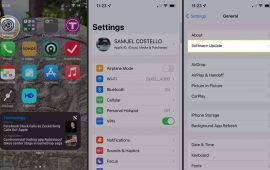苹果iPad Pro 2020怎么快速截屏?iPad如何长图截屏
很多小伙伴都喜欢用苹果iPad来看电影或刷网页,iPad的截屏体验也是非常不错,在这里我们来聊聊iPad Pro 2020怎么快速截屏,本文将给大家分享一下关于iPad如何长图截屏的教程。

苹果iPad Pro 2020怎么快速截屏
苹果iPad Pro 2020提供了多种方法来实现截屏,下面就来分享几种iPad快速截屏的方法,具体的截屏方法介绍如下。
方法一:iPad快捷键截屏
iPad可以通过快捷键来实现快速截屏,同时按下【电源键】和【音量+】两个键,当听到咔擦一声时就完成屏幕截图了。如果是带有Home键的iPad,那么截图快捷键就是【电源键】和【Home键】两个键。
方法二:轻点两下截图
因为机身尺寸太大的问题,所以快捷键截图并不是很方面,所以iPad提供了辅助触控的方式来截屏。首先解锁进入iPad桌面,然后依次点击【设置】->【辅助功能】->【触控】,接着开启【辅助触控】选项,最后根据自己的使用习惯来设置截屏手势,比如可以设置“轻点两下”为截图操作,这样只需要轻点两下屏幕就能快速截图。
方法三:辅助触控截图
按照方法二的步骤开启【辅助触控】,开启后可以在屏幕上看到一个半透明的圆形虚拟按键,首先这个圆形按钮可呼出辅助触控菜单,然后依次点击菜单中的【设备】->【更多】,接着点击【截屏】就可以实现截图了。
iPad如何长图截屏
上面介绍的三种方法都是全屏截图,那么iPad如何长图截屏呢?和其它品牌的平板电脑相比,iPad长图截屏的功能比较局限,在排除第三方APP的前提下,iPad只能通过Safari 浏览器来截网页长图,下面来看看Safari长图截屏的具体操作方法。
步骤一:通过之前介绍的任意一种方法进行截屏,完成截屏后点击屏幕左下角的预览图。
步骤二:点击预览图后可以看到屏幕上方有一个“整页”按钮,点击该按钮即可对网页进行长截图。
iPad怎么局部截图
有很多小伙伴在问iPad怎么局部截图,不过遗憾的是iPad并不支持局部截图,它只能做到对截图进行平行裁剪。如果想让iPad支持局部截图,那必须要越狱才能实现,有兴趣的朋友可以了解一下越狱插件CroppingScreen。
原文标题:苹果iPad Pro 2020怎么快速截屏?iPad如何长图截屏
本文链接:https://www.iwshuma.com/skills/2727.html
本文著作权归i玩数码所有,转载请以链接形式注明本文链接。